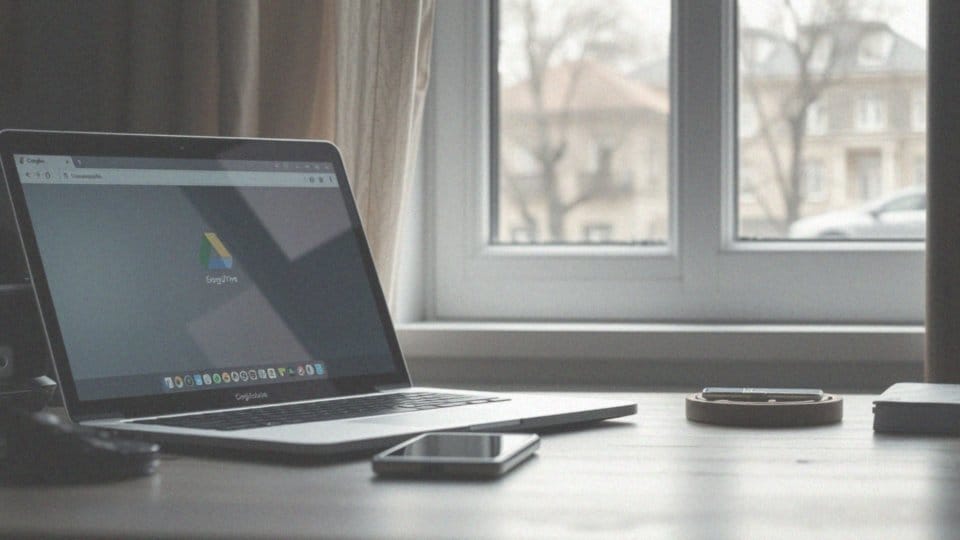Spis treści
Jak pobrać kopię zapasową WhatsApp z Dysku Google?
Aby pobrać kopię zapasową WhatsApp z Dysku Google, masz do wyboru kilka różnych metod. Oto najczęściej stosowane rozwiązania:
- użycie narzędzia WhatsApp Google Drive Extractor, stworzonego przy wykorzystaniu języka Python,
- zainstalowanie potrzebnych bibliotek, takich jak configparser, oraz skonfigurowanie dostępu do Dysku Google,
- uruchomienie skryptu, który połączy się z twoim kontem Google.
Dzięki tym krokom będziesz mógł pobrać pliki z kopią zapasową na swoje urządzenie. Pamiętaj, że Dysk Google nie umożliwia bezpośredniego przeglądania zawartości kopii zapasowych, co sprawia, że konieczne jest użycie dodatkowych narzędzi. Inna opcja to:
- odzyskanie danych poprzez odinstalowanie WhatsApp, a następnie ponowne zainstalowanie aplikacji.
W trakcie konfiguracji będziesz miał możliwość przywrócenia kopii z Dysku Google. Upewnij się, że Twoje urządzenie z systemem Android lub iOS jest poprawnie skonfigurowane do synchronizacji z Google Drive, co zapewni właściwe przywrócenie danych.
Co to jest kopia zapasowa WhatsApp i gdzie jest przechowywana?
Kopia zapasowa WhatsApp to niezbędne narzędzie, które zabezpiecza nasze ważne informacje. Obejmuje to:
- historię czatów,
- wiadomości,
- fotografie,
- filmy,
- różnorodne pliki multimedialne.
Dzięki temu użytkownicy mogą bez trudu przywrócić swoje dane w przypadku:
- zmiany telefonu,
- ich utraty,
- awarii urządzenia.
Kopie zapasowe są przechowywane w chmurze: użytkownicy systemu Android korzystają z Dysku Google, a posiadacze iPhone’ów mają do dyspozycji iCloud. Istnieje także możliwość zapisania kopii lokalnie, w pamięci telefonu lub na karcie SD, co daje nam dodatkowe opcje przechowywania. Automatyczne tworzenie kopii zapasowych odbywa się zgodnie z indywidualnie ustalonymi ustawieniami, co pozwala na wybór częstotliwości:
- codziennie,
- cotygodniowo,
- comiesięcznie.
Posiadanie aktualnej kopii zapasowej jest niezwykle ważne, ponieważ dzięki niej możemy szybko i bezproblemowo odzyskać dane, gdy zajdzie taka potrzeba.
Jakie dane są przechowywane w kopii zapasowej WhatsApp?

Kopia zapasowa WhatsApp odgrywa niezwykle istotną rolę dla korzystających z tej aplikacji. Umożliwia przechowywanie całej historii konwersacji, co obejmuje zarówno:
- wiadomości tekstowe,
- czaty grupowe,
- szczegóły dotyczące grup, do których użytkownicy należą,
- multimedia, takie jak zdjęcia, filmy, dokumenty oraz nagrania głosowe,
- zapisane ustawienia konta oraz preferencje użytkownika.
Warto jednak zwrócić uwagę, że kopie zapasowe nie zawierają wiadomości, które zostały wysłane, ale z różnych powodów nie dotarły do odbiorcy. Dzięki tym zapisanym informacjom, użytkownicy mogą łatwo przywrócić swoje rozmowy i multimedia, gdy będą musieli ponownie zainstalować aplikację lub zmienić urządzenie.
Jakie informacje są w pliku kopii zapasowej WhatsApp?

Plik kopii zapasowej WhatsApp kryje w sobie szereg zaszyfrowanych informacji, które są istotne dla użytkowników. Oto, co można w nim znaleźć:
- historia czatów – stanowi pełen zapis korespondencji, w tym wiadomości tekstowych oraz szczegółowe informacje o rozmowach grupowych,
- wiadomości – obejmują wszystkie komunikaty wysyłane i otrzymywane przez danego użytkownika, pomijając te, które nie dotarły do adresata,
- plików multimedialnych – takich jak zdjęcia, filmy, dokumenty czy nagrania dźwiękowe, które są gromadzone obok historii rozmów,
- kontakty – zawierają dane o osobach, z którymi prowadzone były rozmowy,
- ustawienia aplikacji – zawierają osobiste preferencje dotyczące powiadomień i czatów.
Warto zwrócić uwagę, że plik kopii zapasowej nie jest przeznaczony do bezpośredniego przeglądania, a jego wewnętrzna struktura jest specyficzna dla WhatsApp. Aby móc z niego skorzystać, użytkownicy muszą posłużyć się odpowiednimi narzędziami, takimi jak skrypty do ekstrakcji danych, co zapewnia równocześnie integralność informacji podczas przywracania.
Jakie narzędzia są potrzebne do pobrania kopii zapasowej WhatsApp?
Aby pobrać kopię zapasową WhatsApp z Dysku Google, potrzebujesz kilku odpowiednich narzędzi. Jednym z popularnych wyborów w tej sytuacji jest program iMyTrans, który umożliwia transfer różnych danych, w tym kopii zapasowych. Jeśli czujesz się pewniej w roli zaawansowanego użytkownika, możesz spróbować użyć skryptu WhatsApp Google Drive Extractor, napisanego w Pythonie.
Pamiętaj jednak, że do jego uruchomienia niezbędna jest instalacja Pythona oraz kilku bibliotek, takich jak configparser. W przypadku różnych platform mogą być konieczne dodatkowe aplikacje do zarządzania plikami. Na przykład, jeżeli jesteś użytkownikiem Androida, skonfigurowanie dedykowanej aplikacji do zarządzania plikami może znacząco ułatwić dostęp do chmurowych kopii zapasowych.
Kolejnym kluczowym aspektem jest odpowiednia konfiguracja systemu operacyjnego, która umożliwi synchronizację z Dyskiem Google. Dzięki temu cały proces pobierania danych stanie się bardziej intuicyjny. Taki zestaw działań nie tylko ułatwi odzyskiwanie informacji, ale także zapewni ich integralność.
Jakie są kroki do zalogowania się na konto Google Drive na iPhonie?
Aby uzyskać dostęp do swojego konta Google Drive na iPhonie, najpierw pobierz aplikację Google Drive z App Store. Po zainstalowaniu uruchom aplikację i wybierz „Zaloguj się”. Następnie podaj swój adres e-mail oraz hasło do konta Google.
Istnieje także możliwość zalogowania się przez inne aplikacje Google, takie jak:
- Gmail,
- YouTube,
- które używają tych samych danych logowania.
Pamiętaj, by zalogować się na konto Google, na którym znajduje się kopia zapasowa WhatsApp, aby móc ją później przywrócić. Gdy już skończysz logowanie, aplikacja pozwoli Ci na przeglądanie zapisanych plików oraz synchronizację z urządzeniem iOS. Upewnij się, że masz stabilne połączenie z internetem, aby proces logowania przebiegł sprawnie i bez zakłóceń.
Jak mogę przywrócić kopię zapasową WhatsApp na Androidzie?
Aby przywrócić kopię zapasową WhatsApp na telefonie z systemem Android, na początku upewnij się, że ta kopia jest przechowywana na Dysku Google powiązanym z Twoim kontem. Oto kluczowe kroki, które powinieneś wykonać, aby rozpocząć proces:
- Odinstaluj WhatsApp – Przytrzymaj ikonę aplikacji na ekranie głównym, a następnie wybierz możliwość odinstalowania.
- Zainstaluj aplikację – Pobrać najnowszą wersję WhatsApp możesz z Google Play Store.
- Konfiguracja aplikacji – Otwórz WhatsApp i podążaj za wskazówkami na ekranie. Wprowadź swój numer telefonu, aby potwierdzić konto.
- Przywracanie kopii – W trakcie konfiguracji, gdy aplikacja wykryje kopię zapasową, otrzymasz pytanie, czy chcesz ją przywrócić. Wybierz opcję „Przywróć”.
- Zakończenie procesu – Gdy proces przywracania dobiegnie końca, wszystkie Twoje dane, w tym historia rozmów oraz pliki multimedialne, będą ponownie dostępne w WhatsApp. Upewnij się, że masz stabilne połączenie internetowe.
Dzięki tym prostym krokom odzyskasz ważne informacje i będziesz mógł korzystać z WhatsApp tak, jak wcześniej, z zachowaną historią czatów.
Jak mogę przywrócić kopię zapasową WhatsApp na iPhonie?
Przywracanie kopii zapasowej WhatsApp na iPhonie różni się znacząco od tego procesu na urządzeniach z Androidem. W systemie iOS WhatsApp korzysta z iCloud do przechowywania danych, co odmienia cały przebieg powrotu do poprzednich wiadomości.
Klienci iPhone’a, którzy pragną przywrócić swoją historię czatów z Dysku Google, muszą sięgnąć po specjalne narzędzia do migracji. Istnieją aplikacje transferowe, które umożliwiają łatwe eksportowanie plików z Dysku Google oraz ich późniejsze importowanie do WhatsApp na iOS.
Dodatkowo, użytkownicy mogą wykorzystać funkcję eksportu czatu, która tworzy plik tekstowy. Niemniej jednak, ta metoda ma swoje ograniczenia – niestety, nie umożliwia przywracania zdjęć ani filmów, a sama historia czatów może być niepełna.
Warto również wspomnieć, że proces przywracania z iCloud jest znacznie prostszy i szybszy. Wystarczy zainstalować aplikację WhatsApp na nowym urządzeniu, a podczas konfiguracji wybierać opcję przywracania danych z iCloud. Aby to zrobić, użytkownik musi zalogować się na swoje konto iCloud, a aplikacja automatycznie zlokalizuje dostępne kopie zapasowe.
W skrócie, przywracanie kopii zapasowej WhatsApp na iPhonie wymaga znajomości różnic pomiędzy iCloud a Dyskiem Google oraz korzystania z odpowiednich narzędzi do migracji.
Jakie problemy mogą wystąpić podczas przywracania historii czatów?
Podczas próby przywrócenia historii czatów, użytkownicy mogą napotkać różne trudności, które mogą zakłócić ten proces. Często największym wyzwaniem okazuje się brak odpowiedniej kopii zapasowej na Dysku Google, co może być spowodowane brakiem synchronizacji ustawień lub ich zlekceważeniem. Innym poważnym problemem bywa niekompatybilność wersji WhatsApp, która utrudnia odzyskiwanie danych z kopii utworzonych w innym wydaniu aplikacji. Użytkownicy mogą również natknąć się na uszkodzone pliki kopii, co często ma miejsce w wyniku błędów podczas przesyłania danych do chmury albo niepoprawnego zamknięcia aplikacji w trakcie tworzenia backupu.
Słabe połączenie internetowe stanowi kolejną przeszkodę w tym procesie. To, co warto sprawdzić, to ilość wolnej pamięci na urządzeniu; jej brak może całkowicie uniemożliwić przywrócenie kopii zapasowej. Problemy związane z kontem Google, takie jak nieprawidłowe dane logowania, również mogą sabotować możliwość odzyskania historii czatów. Zmiana numeru telefonu bez wcześniejszej migracji danych skutkuje tym, że na nowym numerze nie można przywrócić dawnej historii.
Warto również pamiętać, że zbyt duża kopia zapasowa może wydłużyć czas przywracania lub spowodować niepowodzenia. Dlatego w interesie użytkowników leży regularna aktualizacja kopii zapasowych oraz dbałość o dostępność miejsca zarówno na Dysku Google, jak i na ich urządzeniu. Dzięki temu można uniknąć wielu kłopotów w przyszłości.
Co zrobić, jeśli nie mogę przywrócić historii czatów z Dysku Google?
Kiedy napotykasz trudności z przywróceniem historii czatów z Dysku Google, warto rozważyć kilka kluczowych aspektów. Przede wszystkim, upewnij się, że:
- jesteś zalogowany na to samo konto Google, które wykorzystałeś do utworzenia kopii zapasowej,
- twoje połączenie internetowe działa płynnie, co umożliwi pobranie potrzebnych danych,
- na twoim urządzeniu jest wystarczająco dużo wolnego miejsca, aby pomieścić przywracaną kopię.
Jeśli te działania nie przynoszą oczekiwanych rezultatów, możesz spróbować odinstalować, a następnie ponownie zainstalować aplikację WhatsApp — często takie działanie rozwiązuje problemy z przywracaniem. Zawsze upewnij się, że masz dostęp do najnowższej wersji swojej kopii zapasowej. W przypadku urządzeń z Androidem, jeżeli posiadasz lokalne kopie, rozważ przywrócenie czatów bezpośrednio z tej lokalizacji. Regularne aktualizowanie kopii zapasowych i dbanie o synchronizację z Dyskiem Google znacząco ułatwia ochronę danych oraz ich późniejsze odzyskiwanie w przypadku jakichkolwiek trudności.
Jak zapewnić integralność danych podczas przywracania kopii zapasowej?
Aby skutecznie przywrócić kopię zapasową WhatsApp, warto podjąć kilka kluczowych kroków:
- upewnij się, że masz stabilne połączenie internetowe,
- sprawdzić, czy kopia zapasowa jest nienaruszona,
- regularnie aktualizować aplikację do najnowszej wersji,
- zapewnij wystarczającą ilość wolnego miejsca na urządzeniu,
- wykonaj aktualną kopię zapasową swoich danych przed przywracaniem.
Pamiętaj, aby nie zmieniać nazwy pliku kopii zapasowej, ponieważ każda taka zmiana może skomplikować proces. Właściwe zadbanie o te detale znacznie podnosi szanse na udane przywrócenie danych oraz minimalizuje ryzyko ich utraty.
Jak zarządzać swoimi kopiami zapasowymi WhatsApp w Google Drive?
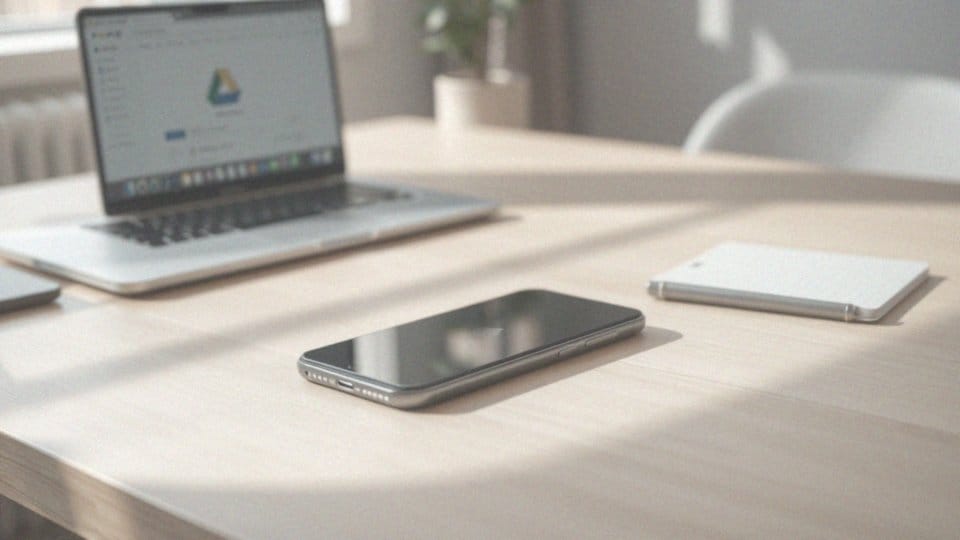
Zarządzanie kopiami zapasowymi WhatsApp na Google Drive jest kluczowe dla zapewnienia wystarczającej ilości miejsca w chmurze. Aby to zrobić, warto regularnie sprawdzać stan swoich kopii zapasowych w ustawieniach aplikacji. Użytkownicy mają możliwość wyboru częstotliwości tworzenia nowych kopii – mogą zdecydować się na:
- dzienne,
- tygodniowe,
- miesięczne harmonogramy.
Dobrą praktyką jest także usuwanie starszych kopii, co pomoże oszczędzić cenne zasoby na Dysku Google. Warto wiedzieć, że kopie zapasowe WhatsApp nie są widoczne w standardowym interfejsie Dysku Google. Aby je znaleźć, należy zajrzeć do sekcji „Kopie zapasowe”. Ponadto, jest możliwość wykluczenia WhatsApp z ogólnych kopii zapasowych urządzenia, co jest korzystne dla tych, którzy pragną zredukować ilość przechowywanych danych. Użytkownicy Androida powinni również pamiętać o synchronizacji swojego konta Google, co pomoże uniknąć problemów podczas przywracania informacji. Regularne monitorowanie tych ustawień zapewnia lepszą kontrolę nad kopiami zapasowymi i pozwala uniknąć problemów z ich dostępnością.
Dlaczego Dysk Google nie pozwala na przeglądanie kopii zapasowej WhatsApp?
Dysk Google nie pozwala na bezpośrednie przeglądanie kopii zapasowej WhatsApp z kilku istotnych powodów. Na pierwszy plan wysuwa się kwestia:
- ochrony prywatności oraz danych użytkowników,
- szyfrowania, które chroni wszystkie informacje, takie jak historia rozmów czy multimedia,
- ograniczonego dostępu do zawartości kopii zapasowej tylko za pośrednictwem aplikacji WhatsApp.
Kopie zapasowe WhatsApp są szyfrowane, co oznacza, że wszystkie informacje są chronione przed nieautoryzowanym dostępem. Szyfrowanie stanowi kluczowy element zabezpieczający dane przed osobami, które mogłyby próbować je zdobyć bez zgody właściciela. Użytkownicy nie mają możliwości przeglądania tych informacji bezpośrednio w Dysku Google, co znacząco obniża ryzyko kradzieży danych oraz ich nieuprawnionego wykorzystania. W ten sposób współpraca między WhatsApp a Dyskiem Google zapewnia dodatkowy poziom bezpieczeństwa.
Należy pamiętać, że aby przywrócić kopię zapasową, konieczne jest skorzystanie z aplikacji WhatsApp. Choć może się wydawać, że to dodatkowy krok, w rzeczywistości odpowiada na potrzebę ochrony informacji oraz ich integralności.